Win11驱动更新怎么关掉(win11驱动更新如何关掉)
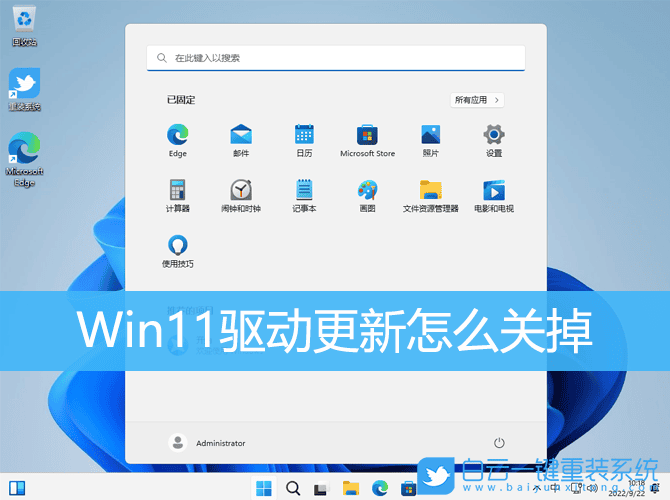
 2、运行窗口,输入 gpedit.msc 命令,按确定或回车,打开本地组策略编辑器;
2、运行窗口,输入 gpedit.msc 命令,按确定或回车,打开本地组策略编辑器; 3、本地组策略编辑器窗口,依次展开:计算机配置 - 管理模板 - Windows 组件;
3、本地组策略编辑器窗口,依次展开:计算机配置 - 管理模板 - Windows 组件;
 4、再展开Windows 更新,找到管理从 Windows 更新提供的更新;
4、再展开Windows 更新,找到管理从 Windows 更新提供的更新;
 5、接着,双击打开右侧的Windows 更新不包括驱动程序;
5、接着,双击打开右侧的Windows 更新不包括驱动程序;
 6、Windows 更新不包括驱动程序窗口,选择已启用,并点击确定保存即可;
启用此策略将不会在 Windows 质量更新中包括驱动程序。
6、Windows 更新不包括驱动程序窗口,选择已启用,并点击确定保存即可;
启用此策略将不会在 Windows 质量更新中包括驱动程序。 注:如果无法打开本地组策略编辑器,也可以直接关闭Windows更新来禁用驱动更新。
注:如果无法打开本地组策略编辑器,也可以直接关闭Windows更新来禁用驱动更新。







